打开血槽已经见红的C盘。
与之相对的是空空如也的D盘...
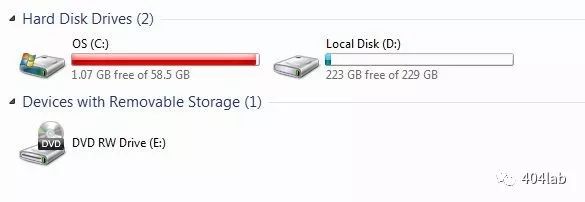
经历过C盘暴红的朋友那个画面一定还历历在目...
主要讲下思路,具体操作可以百度再学习一下。
建议有基础的朋友食用 x 3
前言
一般来说给 C 盘分配100GB空间就已经可以满足日常需要了。
系统 ≈ 30 GB
虚拟内存 ≈ 3 GB
休眠文件 ≈ 3 GB
系统还原 ≈ 2 GB
这些加起来也不过 40GB 左右而已。
但是依然有很多人会出现空间不足的现象。
看了网上很多教程,其实都是治标不治本的方法,
例如 :
关闭 Windows 休眠以删除 hiberfil.sys文件
真的有必要吗?休眠功能还是很不错的 。微软设计了这个功能就是便于使用的,我们反过来把它删了又是何必呢?
打开 Win10 储存感知 功能
这个名字听起来高大上,但其实就是自动删除临时文件和清空回收站
过去一个月时间就清理了不到30MB的空间???
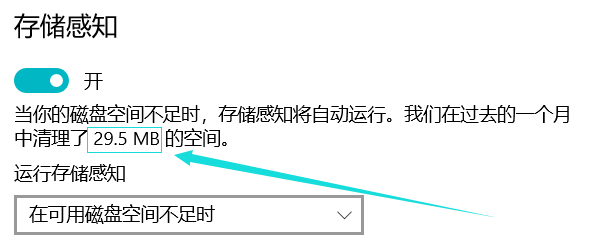
...
那 ,你能帮帮我吗?
基本操作
先来一个最简单粗暴的方法:
C盘空间不够?
再给C盘分配不就行了吗!
女朋友不能分配,这个总行了吧
系统管理->储存->右键扩展卷
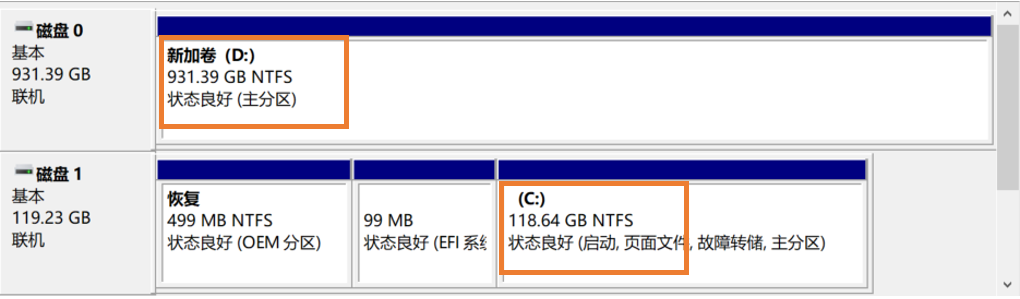
比如下图D盘有大量剩余空间,那么不如分给C盘点儿。
(需要注意的是,C盘与进行操作的磁盘必须是同一张物理磁盘,比如下图中的C盘和D盘本身是一块250GB的固态硬盘。)

以上的方法虽然简单有效,但是如果不进行以下的操作,C盘空间可能很快还会用完。
在系统设置中查看到详细的空间使用情况
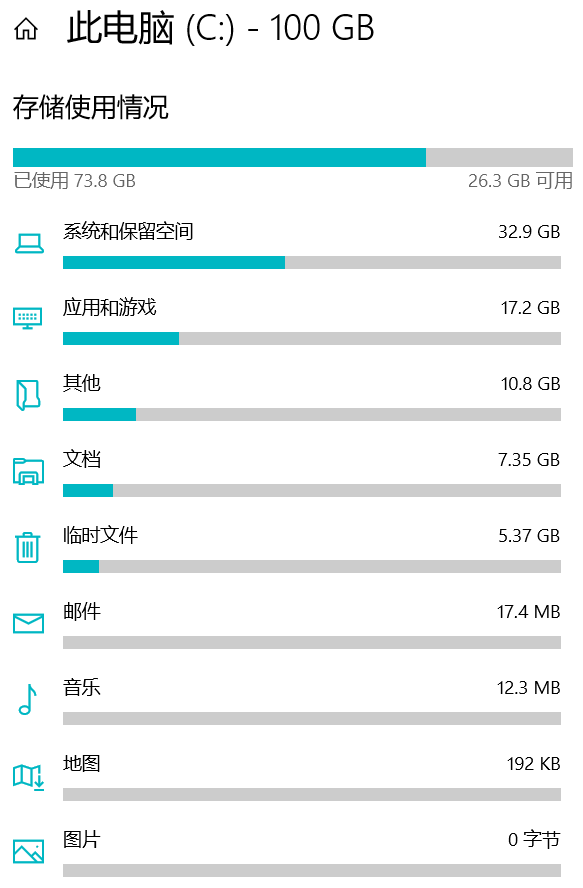
1.进入"应用和游戏"查看安装在C盘的软件,对软件进行移动或删除
如果你的应用和游戏占用了过多的C盘空间,那么说明你平时习惯出现了问题。
你可以在软件安装时将安装目录设置为除C盘外的其他区域,这才是解决问题的关键。
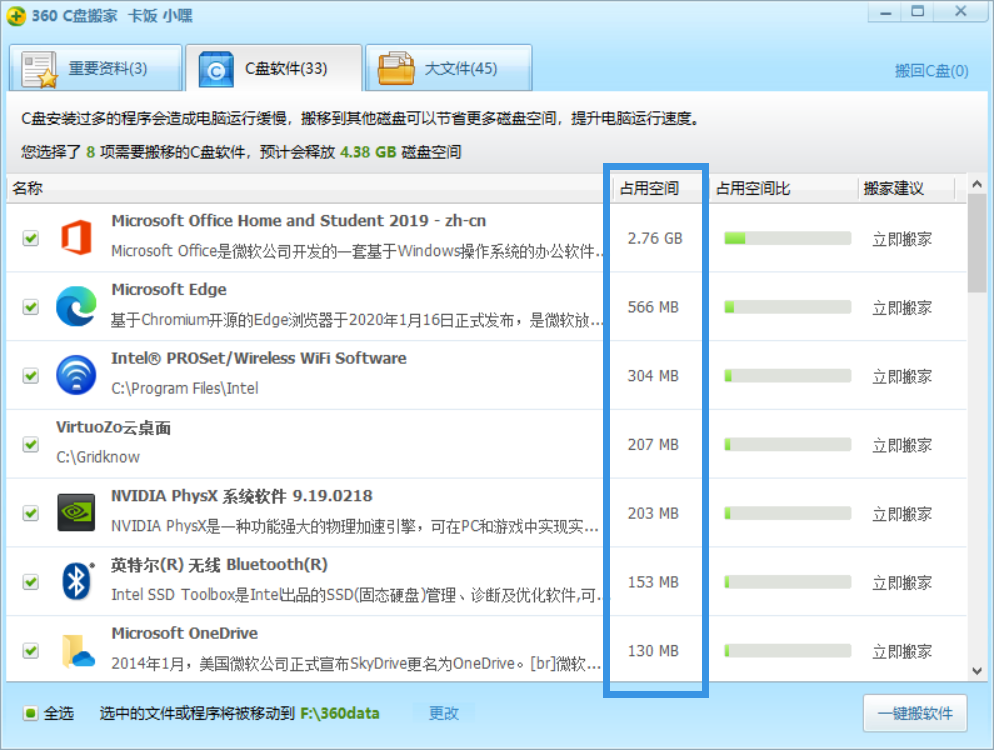
用工具一键将软件移动至其他盘中,并且不影响正常使用。
像这样,平时将软件安装到D盘中,既缓解C盘空间紧张,又方便后续管理。
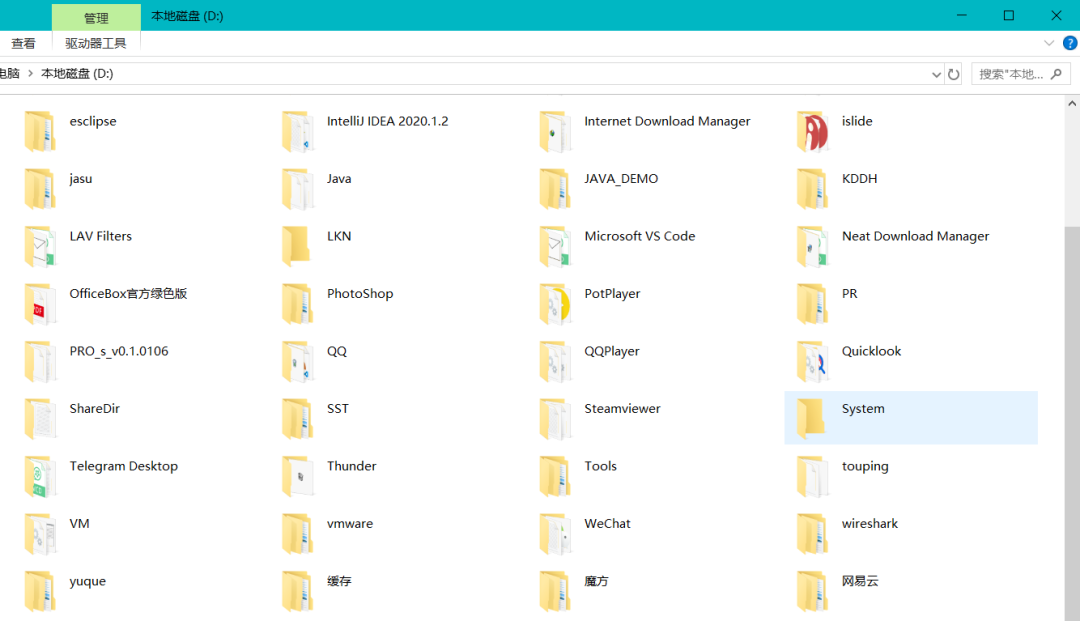
但就这一项,清理出10GB+的空间不是问题。
2.进入"其他"和"文档"查看占用空间最大的文件夹,并进行移动或删除
如果这个两个文件夹也占用了过多的空间,那么很有可能,你的软件缓存目录基本都是默认位置—C盘。
这时候也不仅仅是删除和移动的问题,你应该对常用的的软件如 QQ,微信,IDM 等软件的缓存目录进行设置。
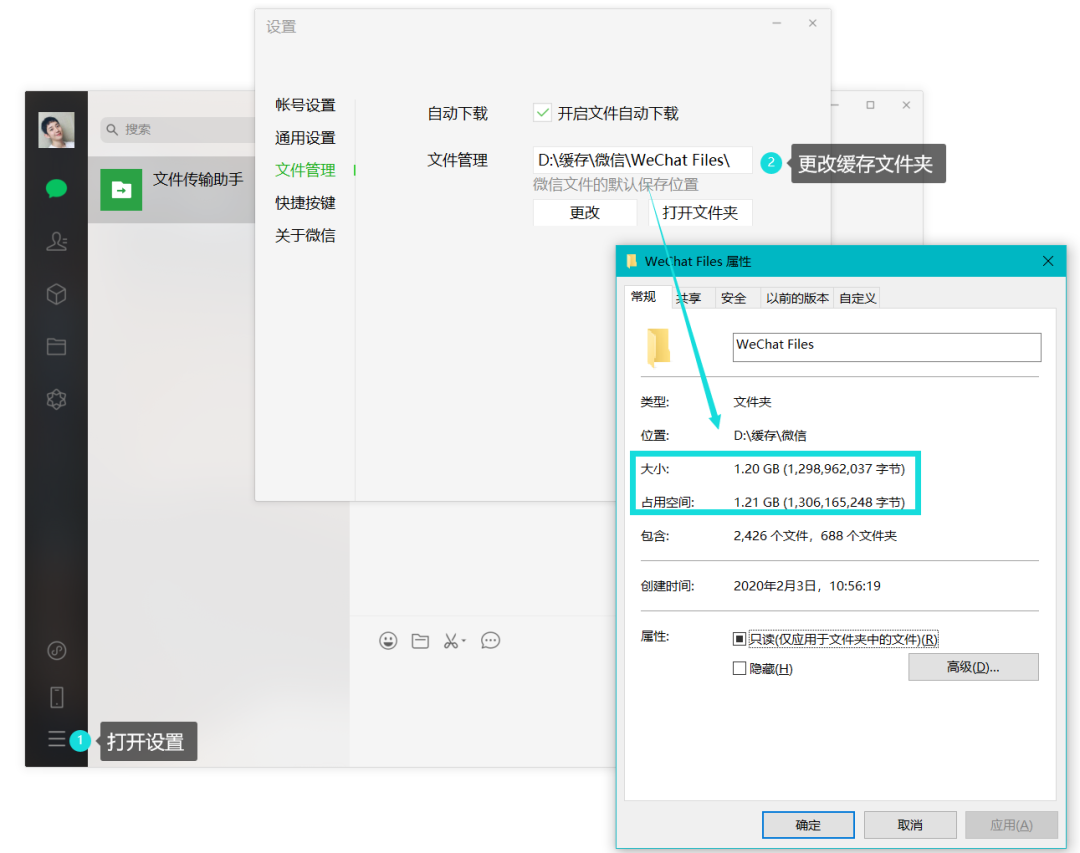
作为微信轻度使用用户,缓存也占用了1.2GB的空间
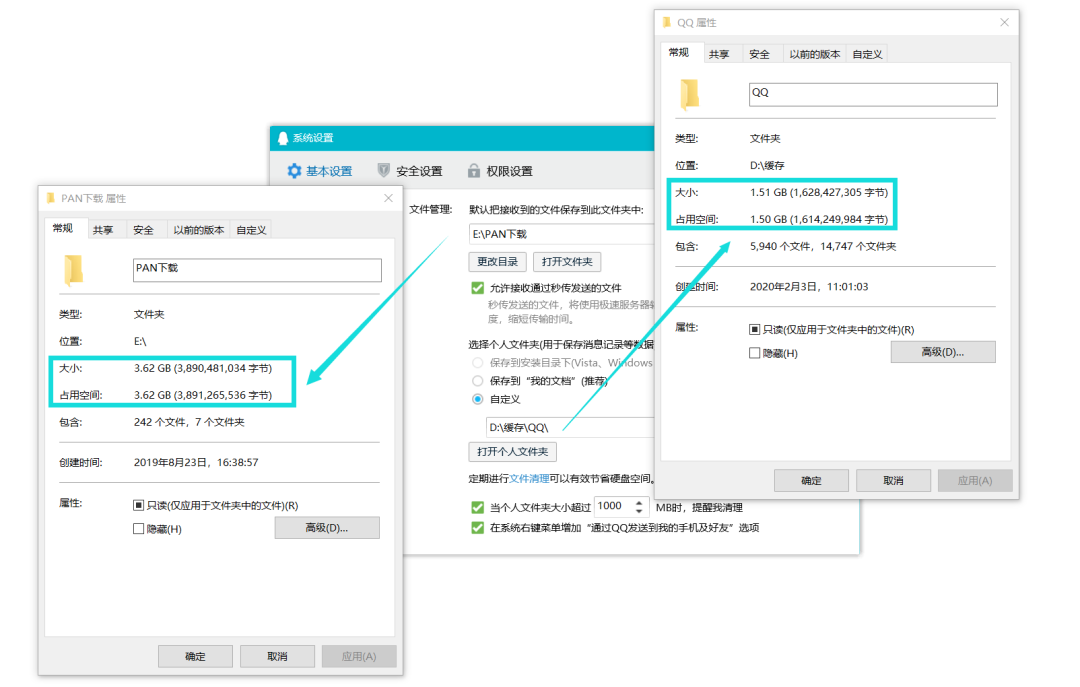
QQ也分别占用了3.6GB和1.5GB的空间。
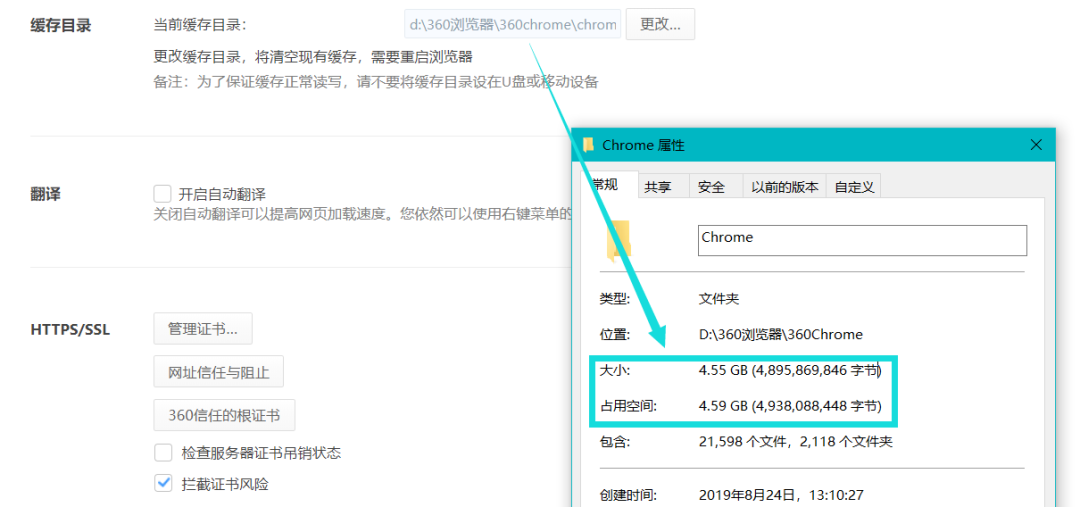
浏览器更是空间占用大户,占用了4.5GB空间,平时浏览网页储存了大量的缓存
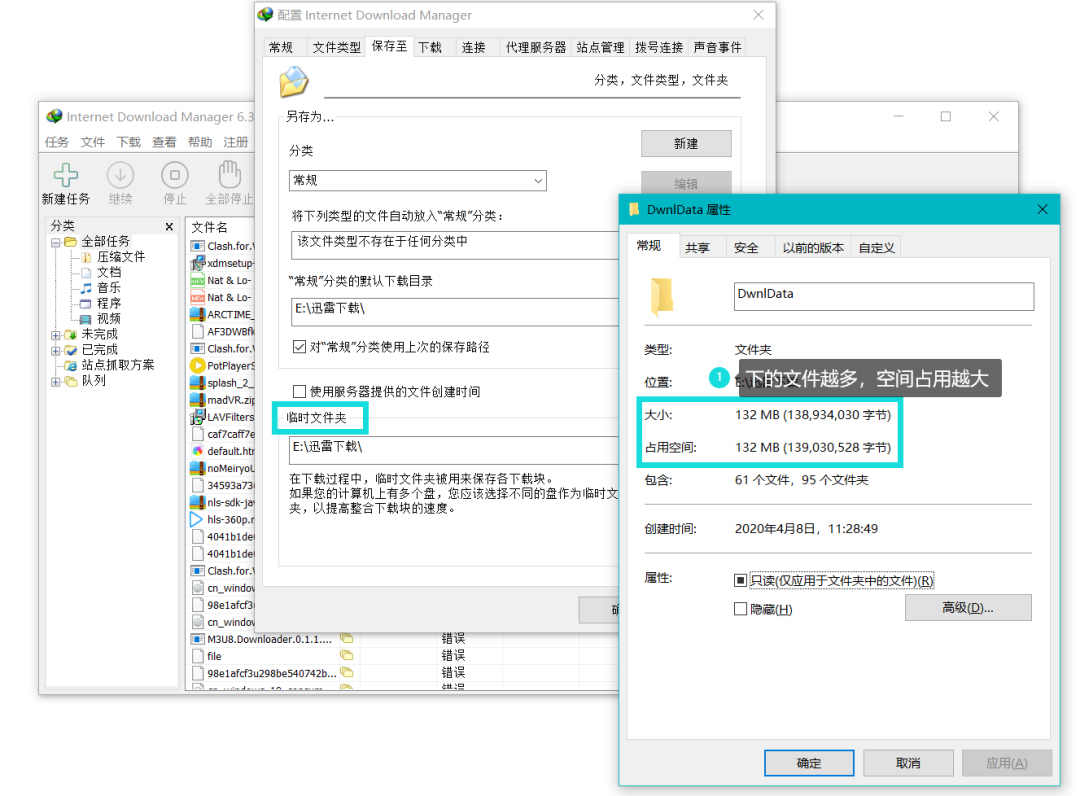
最近频繁出境的IDM由于是分段下载的机制
(把一个文件分成多段再合成)
所以IDM也要占用大量的空间,并且随着下载文件的大小和数量而增多。
以上的软件以及99%的软件 默认缓存目录 都位于C盘,
把常用的软件 默认缓存目录 设置在其他盘中,
这项操作至少能清理出10GB+的空间。
所以,知道是谁在占用空间了吧?
(如果你的内存够大,你甚至可以把它用作储存空间,网页 文件秒开,以后会推送!)
3.进入"临时文件",系统会给你删除建议
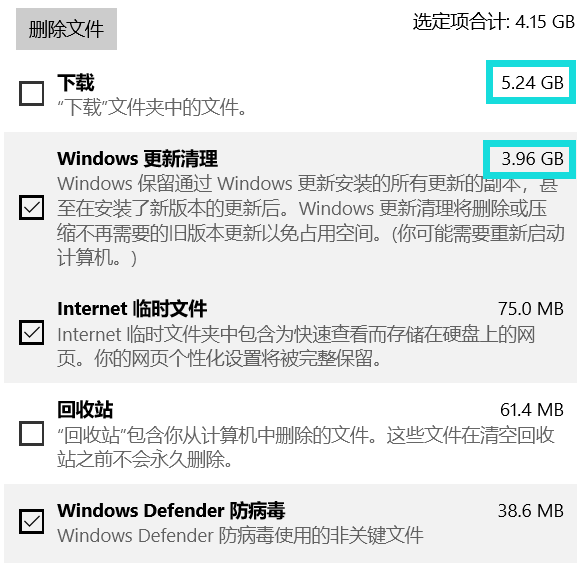
将"下载"移动至其他盘中并且删除 "Windows 更新管理"
可以清理出 5~10GB空间
以上仅仅系统提供的官方操作,就已经满足绝大数需求了。
进阶操作
既然是进阶操作,必须得用些专(zhuang)业(X)软件
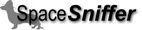
最近很火的磁盘空间分析工具SpaceSniffer也是一款利器。
Space Sniffer的官网,不仔细看还以为到了黑客组织的网站...
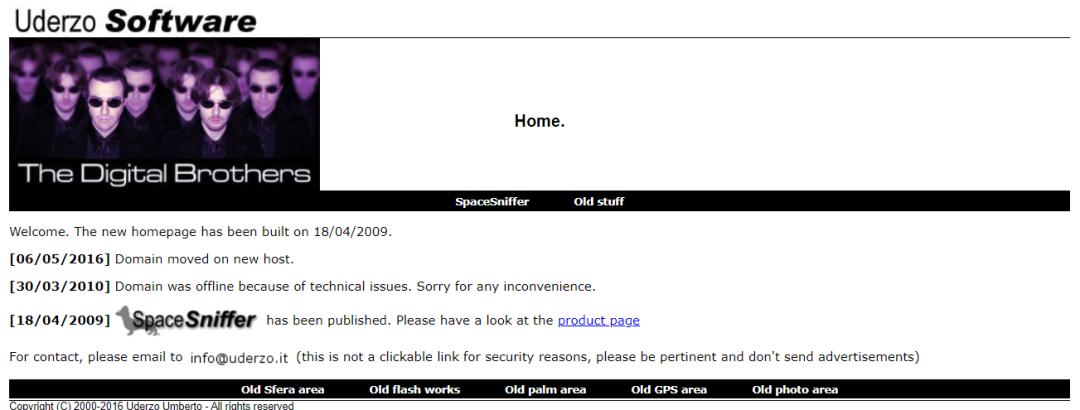
而这款软件与其官网气质也很相似,
界面虽然简洁,但是不仔细看又以为是某款黑客内部专业工具,
让小白望而却步。
http://www.uderzo.it/密密麻麻的英文计算机词汇,对于小白来说,根本分不清哪个能删除哪个不能删除。
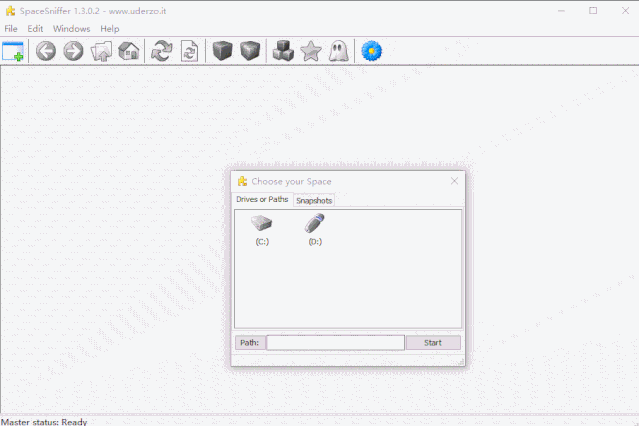
而今天推荐给大家的工具,可以轻松的对大文件进行管理。
并且选中文件后右击可以一键百度--解决了小白不认识文件的问题。
这下再也不怕删错东西了吧?
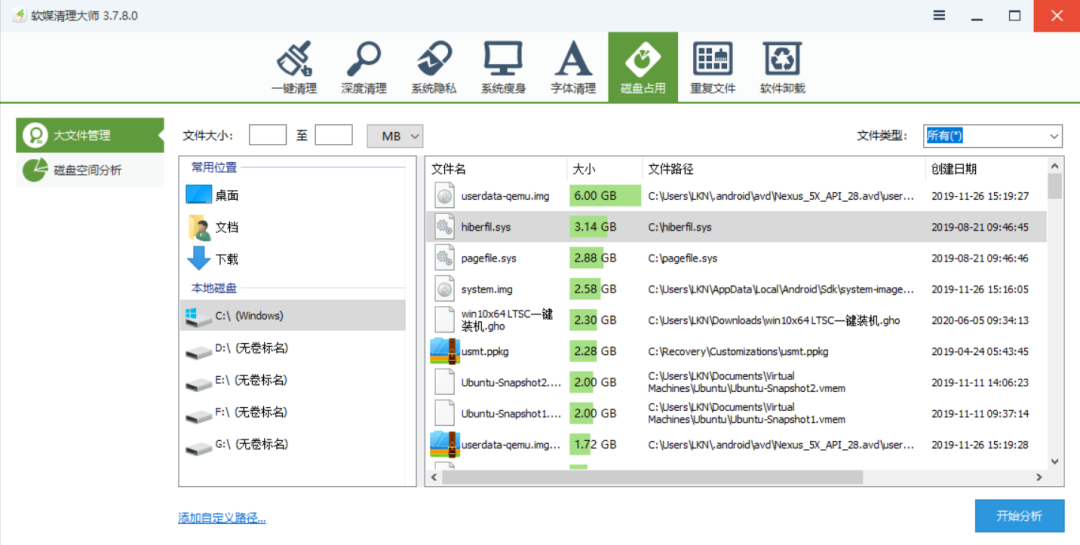
然后还可以对磁盘空间进行分析,一步一步找出占用最大空间的文件。
没准还能找到一些自己都不知道藏在哪里的小电影?
例如:
pagefile.sys 3GB
pagefile.sys即安装过程中创建的虚拟内存页面文件。这个文件的大小是自己系统虚拟内存设置的最小值的大小。
对于这个文件的解决方法是将其迁移至其他盘中:
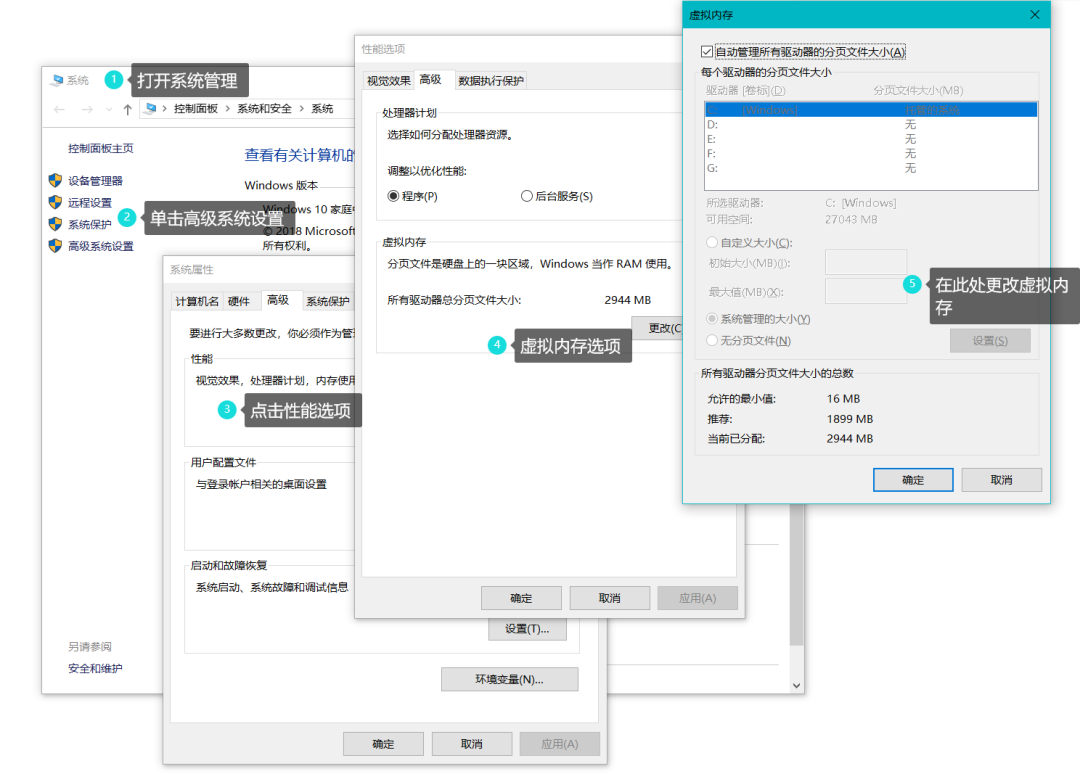
hiberfil.sys 3GB
简单来说,hiberfil.sys是系统休眠产生的文件,当使用休眠功能时,系统将内存中的信息写入hiberfil.sys 文件,待系统启动时又将hiberfil.sys取回内存。
如果你真的不需要休眠功能那么你可以关闭它。
在CMD中输入以下命令即可关闭:
powercfg.exe /hibernate on如果需要打开此功能,则可输入:
powercfg.exe /hibernate on对系统还原点文件删除
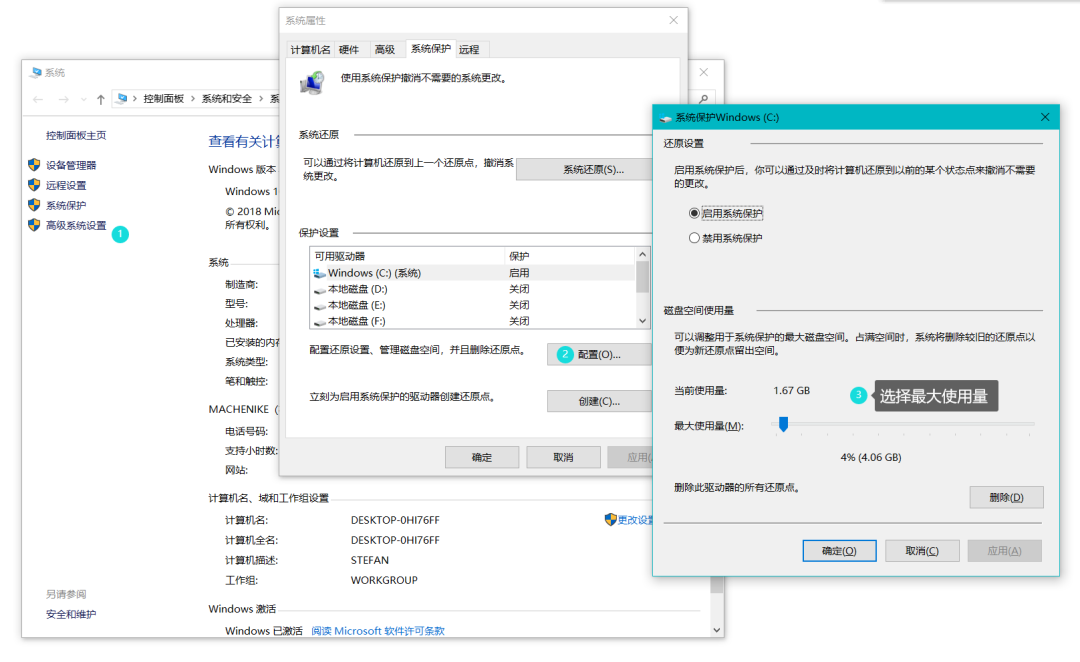
用于系统还原,可以自行调整用于系统保护的最大磁盘空间,没有什么风险。
文件夹迁移
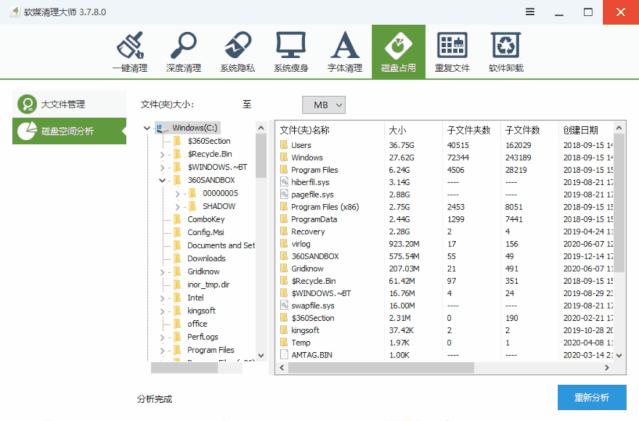
分析完成后,你还会发现一些超大型文件夹:
例如:
"AppDate" ≈ 10GB+
"桌面" ≈ 1GB
"文档" ≈ 10GB+
既然C盘装不下,又不能随便删除,那把他移走不就完事了嘛?
这样又能轻松清理出10GB+的空间。
这时可以使用系统自带转移方法或者第三方工具:
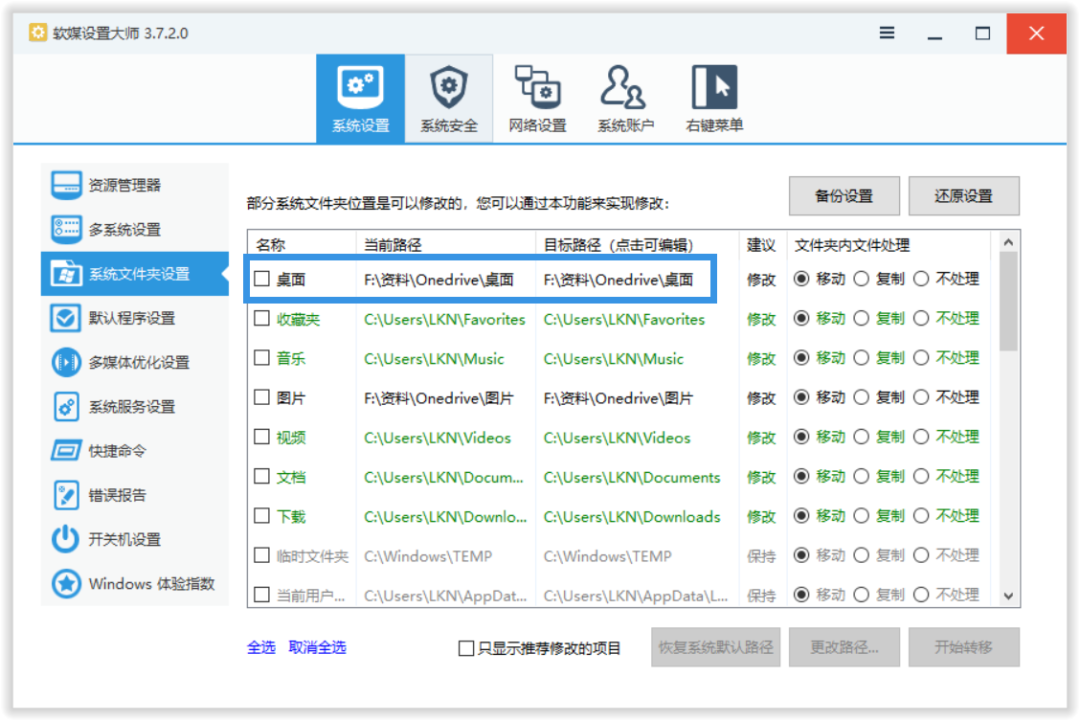
你可以将"桌面""文档"等系统默认文件夹进行移动,并且不影响正常使用。
如上图,我将"桌面"移动到了 F 盘 中,并且在OneDrive中同步备份。
不过:
AppDate比较特殊,即使将软件的缓存目录设置在其他盘中,软件依然会在C盘生成大量数据。
Appdata 文件夹位于C盘:
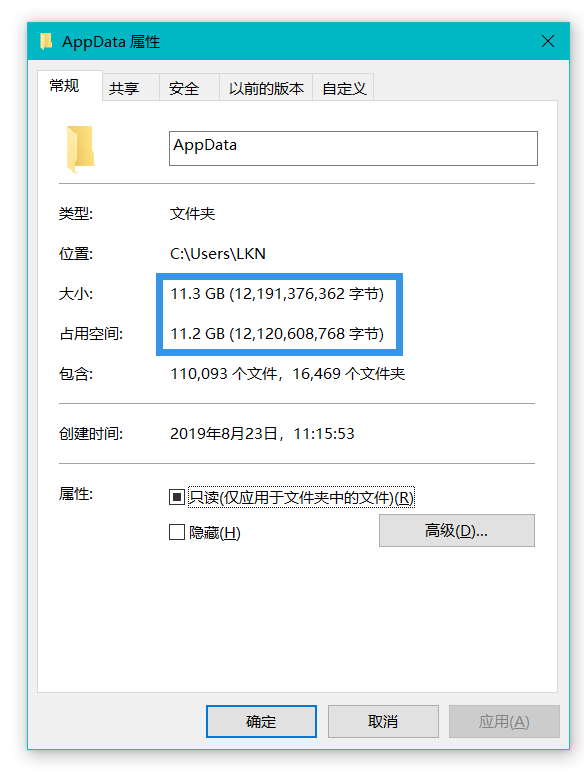
1、locallow:共享数据存放文件,一般都可以清理一些无用的共享文件。
2、Local:本地保存文件,其中本地临时文件,AppData\Local\Temp\下面的文件可以删除(注意是Temp)。
3、Roaming:保存应用程序运行后的数据信息,如果删除应用程序运行配置数据会丢失。
对这个文件夹的迁移需要非常小心 x 3
不过也不难
(涉及到注册表的修改,可以自行百度)
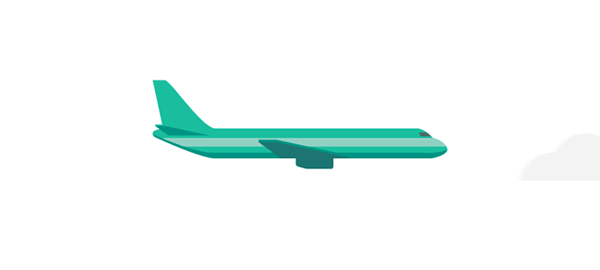
完成了以上的操作,清理出30GB空间不是难事儿~

